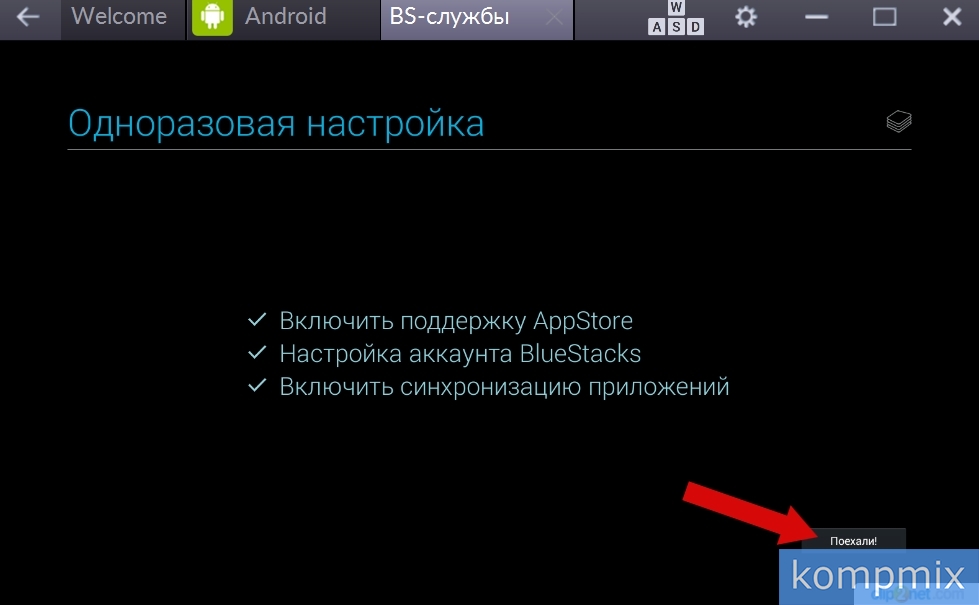Для любителей Android устройств есть возможность продолжить работу с приложениями на компьютере. В этом Вам поможет программа BlueStacks, для настройки работы c которой Вам потребуется учетная запись Google. В этой пошаговой инструкции с фотографиями Вы узнаете, как войти в аккаунт Google в программе Bluestacks.
Пошаговая инструкция
Шаг 1
Начните с двойного щелчка левой кнопкой мыши по ярлыку программы.
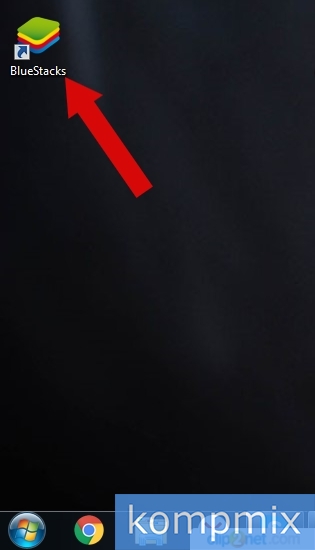 Шаг 2
Шаг 2
При загрузке приложений из Play Маркет Вам потребуется подключение аккаунта Google. Для того, чтобы перейти к настройке учетной записи нажмите кнопку «Продолжить».
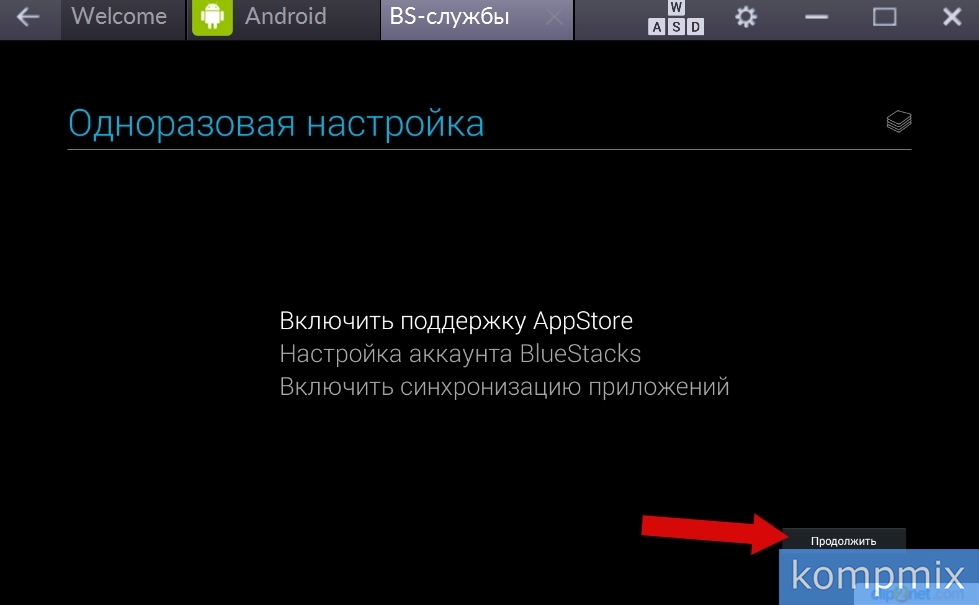 Шаг 3
Шаг 3
В окне «Добавить аккаунт Google» Вы можете подключить существующий или создать новый аккаунт Google. В этой инструкции я покажу Вам добавить существующий аккаунт, для этого необходимо нажать кнопку «Существующий». Если у Вас еще нет учетной записи Google, то как создать ее Вы можете узнать в инструкции Как создать аккаунт Google в программе BlueStacks.
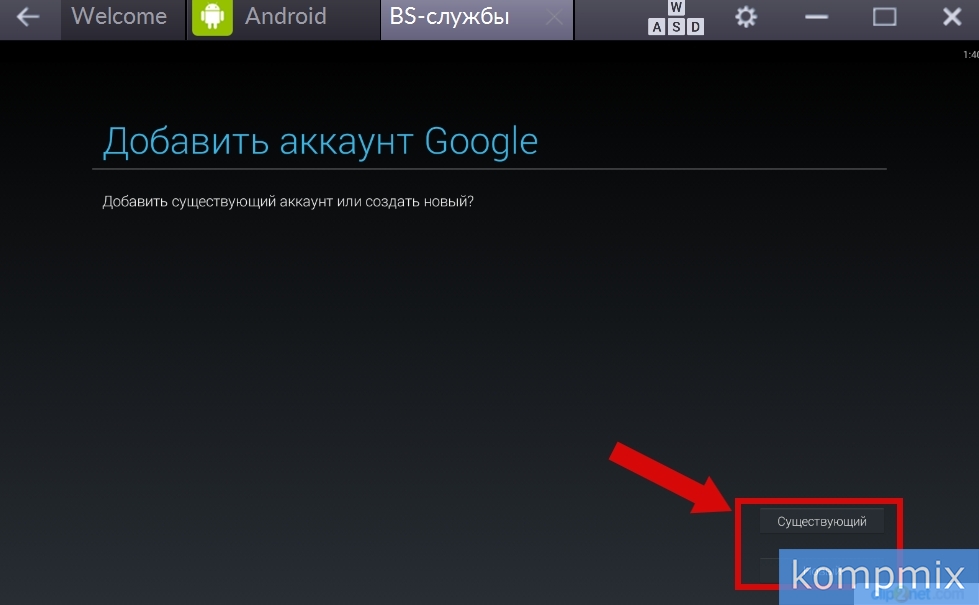 Шаг 4
Шаг 4
На этом этапе необходимо ввести электронный адрес и пароль к учетной записи Google, затем щелкните значок «Далее».
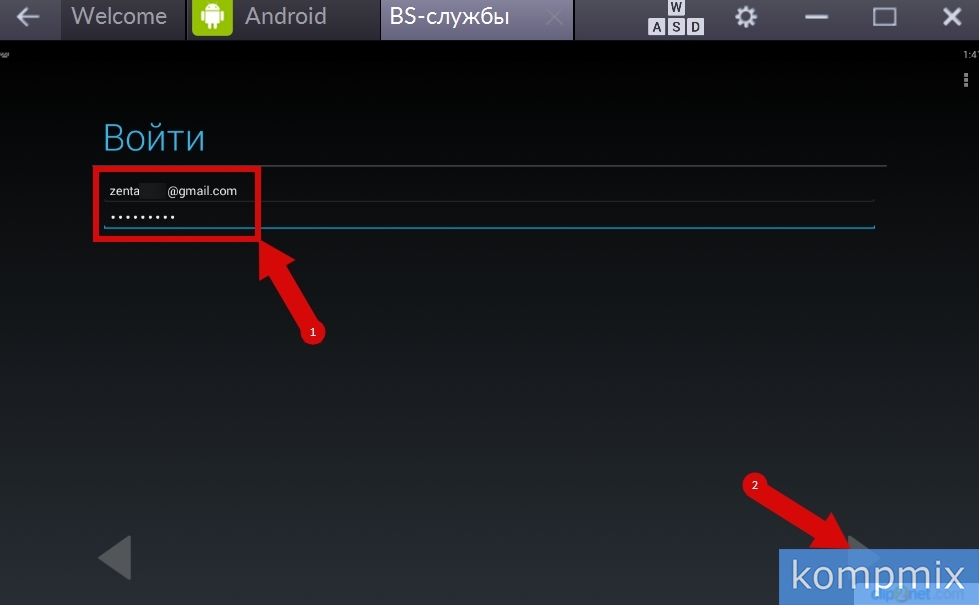 Шаг 5
Шаг 5
Далее принимаем условия лицензионного соглашения и жмем «Ок».
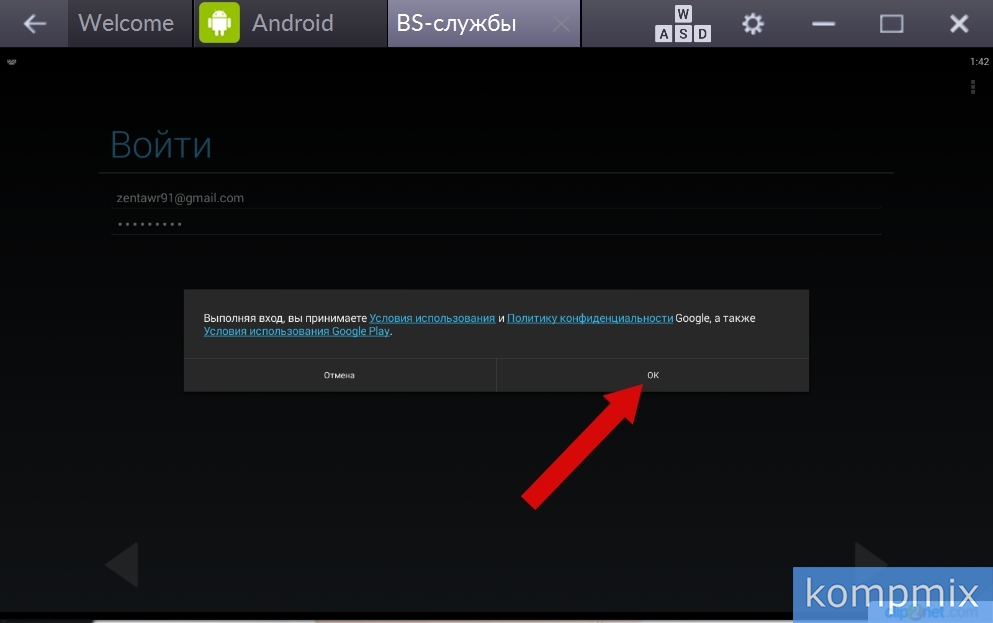 Шаг 6
Шаг 6
Следующим шагом Вам будет предложено резервное копирование данных для восстановления аккаунта и возможность получения новостной рассылки из Google Play. Ставим отметки возле этих пунктов и жмем значок «Далее».
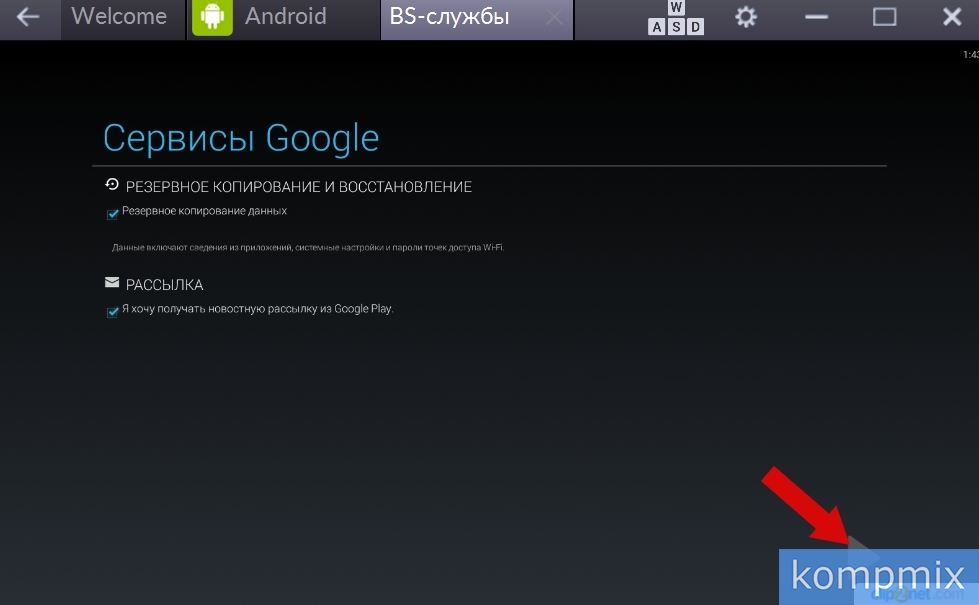 Шаг 7
Шаг 7
Для продолжения настроек программы жмем «Продолжить».
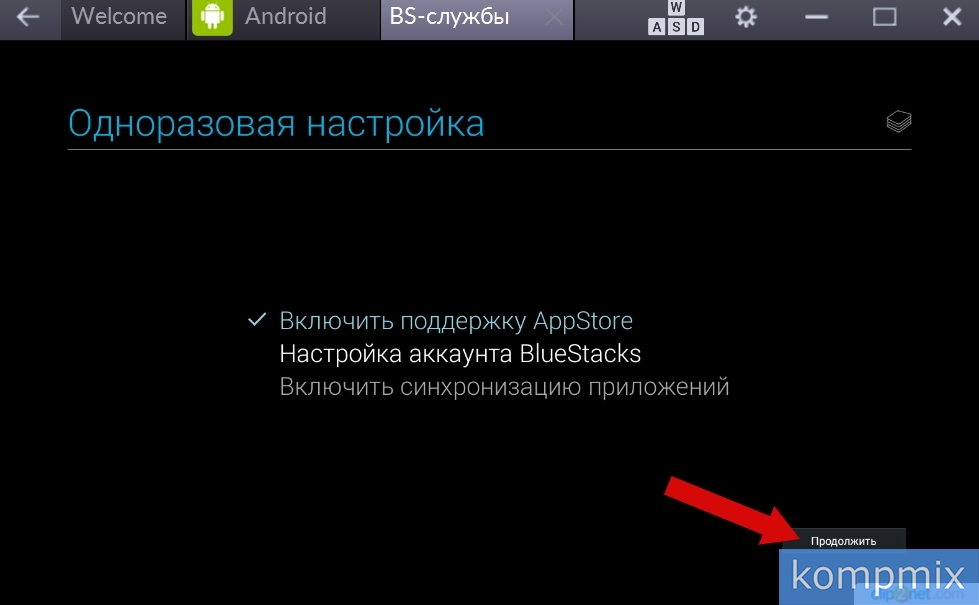 Шаг 8
Шаг 8
Выбираем аккаунт и ставим отметку возле него, затем щелкните «Ок».
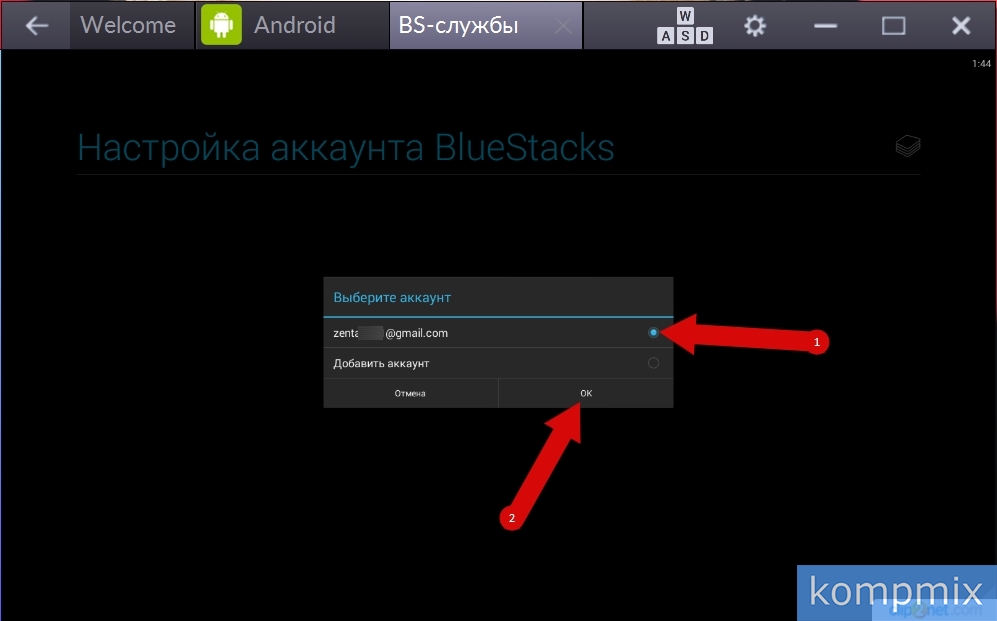 Шаг 9
Шаг 9
На этом этапе жмем «Продолжить».
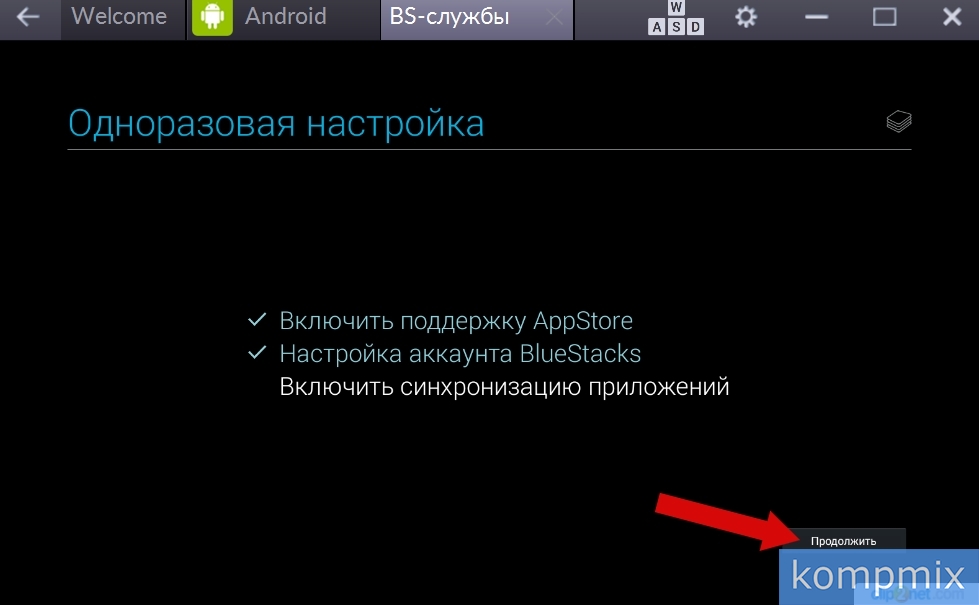 Шаг 10
Шаг 10
Теперь необходимо осуществить вход в аккаунт Google. Щелкните кнопку «Далее».
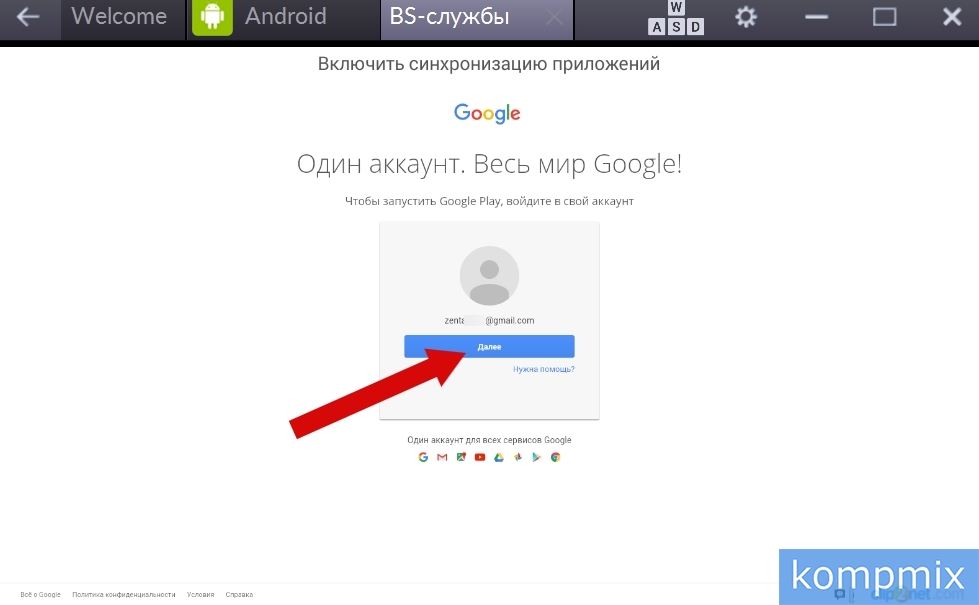 Шаг 11
Шаг 11
Теперь введите пароль к учетной записи и нажмите кнопку «Войти».
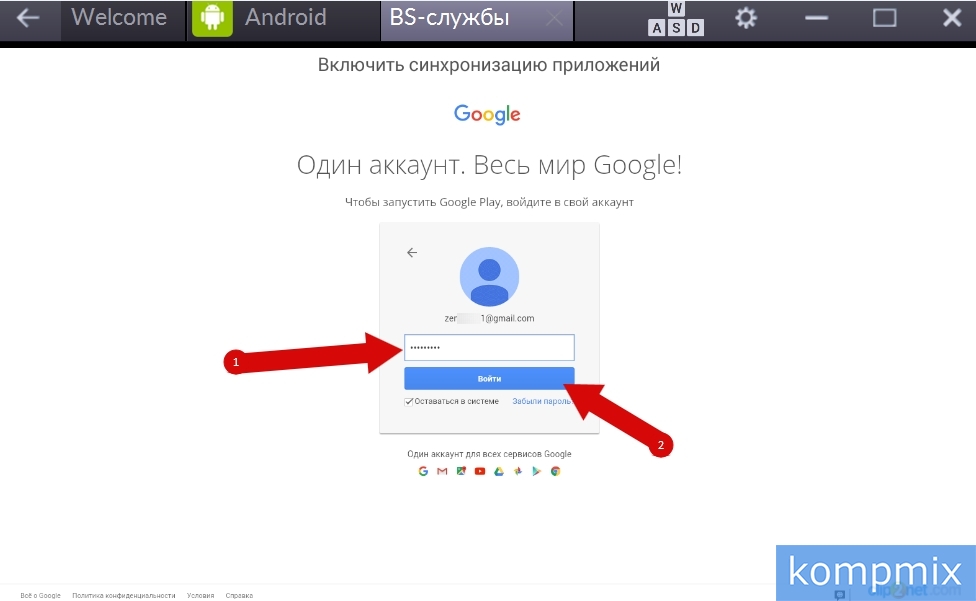 Шаг 12
Шаг 12
Настройка завершена, для начала работы с программой нажмите кнопку «Поехали!». Если информация оказалась Вам полезной – жмите Спасибо!